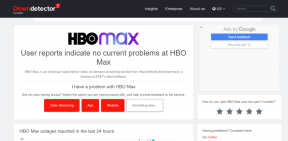3 sposoby dodania kolejnego e-maila do iPhone'a
Różne / / July 29, 2023
Jeśli używasz wielu adresów e-mail z różnych usług, takich jak Gmail, Outlook, iCloud itp., możesz chcieć dodać je na swoim iPhonie. Ale jeśli otworzysz plik Aplikacja pocztowa, nie zobaczysz opcji dodania kolejnego e-maila. Jak więc dodać kolejny e-mail do iPhone'a? Cóż, musisz to zrobić w Ustawieniach. Sprawdźmy różne sposoby dodawania wiadomości e-mail do iPhone'a.
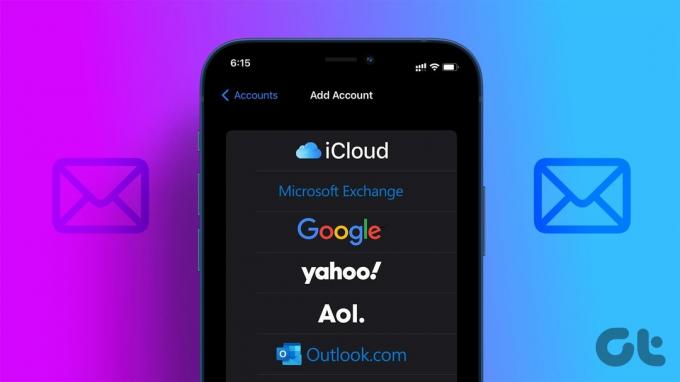
Dodanie wielu adresów e-mail jest również przydatne, jeśli masz osobne konta służbowe i osobiste. W przypadku kont służbowych adresy e-mail można dodawać ręcznie, dodając ustawienia hosta. Poza tym możesz używać wielu kont e-mail do synchronizowania kontaktów, kalendarza, notatek itp.
Metoda 1: Korzystanie z identyfikatora e-mail i hasła
W tej metodzie wystarczy dodać swój adres e-mail i hasło, a konto e-mail zostanie dodane do aplikacji Mail. Ta metoda będzie działać dla większości użytkowników.
Wykonaj poniższe czynności, aby dodać kolejny adres e-mail (Gmail, Outlook i inne) do swojego iPhone'a.
Krok 1: Otwórz aplikację Ustawienia na swoim iPhonie.
Krok 2: Przejdź do Poczta, a następnie Konta.

Krok 3: Stuknij w Dodaj konto. Zobaczysz różne typy usług e-mail, które możesz dodać, takie jak iCloud, Gmail, Yahoo, Outlook itp.
Krok 4: Stuknij w preferowaną usługę.

Krok 5: Wprowadź dane logowania identyfikatora e-mail na następnym ekranie i naciśnij przycisk Dalej.

Krok 6: Jeśli po dodaniu danych logowania zobaczysz przycisk Zapisz, dotknij go.
Otóż to. Pomyślnie dodałeś kolejny e-mail do swojego iPhone'a. Podobnie możesz dodać wiele kont e-mail od tego samego lub innego dostawcy poczty e-mail.
Wskazówka: Nauczyć się jak dodaj podpis w aplikacji Poczta.
Metoda 2: Użyj ustawień poczty e-mail, aby dodać kolejny adres e-mail
Innym sposobem dodania konta e-mail do Apple Mail na iPhonie jest dodanie ustawień e-mail. Ta metoda jest przydatna, jeśli musisz ręcznie dodać służbowy adres e-mail, skonfigurować mniej popularnego dostawcę poczty e-mail lub dodać usługi poczty e-mail, takie jak GoDaddy na swoim iPhonie.
Wykonaj następujące kroki, aby skonfigurować pocztę e-mail na telefonie iPhone, wprowadzając jej ustawienia:
Krok 1: W aplikacji Ustawienia na iPhonie dotknij Poczta, a następnie Konta.

Krok 2: Stuknij w Dodaj konto, a następnie Inne.

Krok 3: Stuknij w Dodaj konto pocztowe i wprowadź podstawowe dane, takie jak imię i nazwisko, adres e-mail, hasło i opis. Stuknij w Dalej.
Aplikacja Mail najpierw spróbuje zalogować się automatycznie przy użyciu danych podanych w powyższym kroku. Jeśli to działa, dobrze i dobrze. Wiadomość e-mail zostanie dodana do Twojego iPhone'a.

Krok 4: Jeśli jednak to nie zadziała, zostaniesz przeniesiony do ekranu, na którym musisz wprowadzić ustawienia serwera poczty przychodzącej i wychodzącej. Będziesz także musiał wybrać usługę IMAP lub POP. Wszystkie te szczegóły zostaną dostarczone przez dostawcę poczty e-mail. Stuknij w Dalej lub Zapisz, aby potwierdzić szczegóły.

Krok 5: Jeśli zostaniesz przeniesiony do ekranu, na którym zobaczysz przełącznik Mail, włącz go i naciśnij przycisk Zapisz.
Otóż to. Konto e-mail pojawi się w aplikacji Mail.
Metoda 3: Dodaj kolejne konto Gmail do iPhone'a
Możesz wykonać czynności wymienione w metodzie 1, aby dodać kolejne konto Gmail na swoim iPhonie. Ale możesz też użyć aplikacji Gmail, aby dodać dodatkowe konta Gmail na swoim iPhonie.
Krok 1: Otwórz aplikację Gmail na swoim iPhonie.
Krok 2: Stuknij ikonę zdjęcia profilowego w prawym górnym rogu i wybierz z menu Dodaj kolejne konto.

Krok 3: Wybierz Google i wprowadź swoje dane logowania do poczty e-mail na poniższych ekranach.

Krok 4: Po dodaniu wielu kont dotknij ikony zdjęcia profilowego i wybierz preferowane konto Gmail, aby przełączać się między wieloma kontami w aplikacji Gmail na telefonie iPhone.
Podobnie możesz użyć innej aplikacji innej firmy, aby dodać wiele kont e-mail na swoim iPhonie.

Wskazówka: Sprawdź najlepsze wskazówki dotyczące korzystania z Gmaila na iPhonie.
Jak uzyskać dostęp i przełączać się między wieloma kontami e-mail na iPhonie
Krok 1: Otwórz aplikację Mail na swoim iPhonie.
Krok 2: Stuknij strzałkę Wstecz w lewym górnym rogu, aby zobaczyć wszystkie konta e-mail dodane do aplikacji Mail. Stuknij w Skrzynka odbiorcza pod kontem, którego e-maile chcesz sprawdzić.

Wskazówka: Nauczyć się jak organizować wiadomości e-mail na swoim iPhonie.
Jak ustawić domyślne konto e-mail w Mail
Aby zmienić domyślny adres e-mail używany do wysyłania wiadomości e-mail, wykonaj następujące kroki:
Krok 1: Otwórz Ustawienia w telefonie.
Krok 2: Przejdź do Poczty.
Krok 3: Przewiń w dół do sekcji Tworzenie i wybierz Konto domyślne.

Krok 4: Wybierz konto, które chcesz zachować jako konto domyślne.

Wskazówka: Jeśli chcesz zmienić adres e-mail nadawcy podczas tworzenia nowej wiadomości e-mail, dotknij pola Od w aplikacji Mail. Zostaną wyświetlone wszystkie adresy e-mail dodane do Twojego iPhone'a. Wybierz ten, którego chcesz użyć. Dowiedz się też, jak naprawić iPhone nie wysyła wiadomości e-mail.
Jak usunąć konto e-mail z iPhone'a
Krok 1: Otwórz Ustawienia i przejdź do Poczty, a następnie Konta.

Krok 2: Stuknij dostawcę poczty e-mail, którego chcesz usunąć.
Krok 3: Naciśnij przycisk Usuń konto. Potwierdź w wyskakującym okienku, które się pojawi.

Wskazówka: Nauczyć się jak napraw iPhone'a, który nie odbiera wiadomości e-mail.
Często zadawane pytania dotyczące dodawania wiadomości e-mail do iPhone'a
Po dodaniu konta e-mail wróć do Ustawienia > Poczta > Konta. Stuknij konto e-mail i upewnij się, że przełącznik obok Poczty jest włączony. Spróbuj także ponownie uruchomić iPhone'a.
Możesz użyć tylko jednego Apple ID jako konta domyślnego dla iCloud. Jednak możesz dodać wiele identyfikatorów Apple ID , aby zsynchronizować kalendarz, pocztę lub kontakty. Wykonaj czynności opisane w metodzie 1, aby dodać kolejny Apple ID. Wybierz iCloud na liście dostawców poczty e-mail.
Czas na wysyłanie e-maili
Mamy nadzieję, że ten przewodnik pomógł Ci dodać e-maile do iPhone'a i skutecznie nimi zarządzać. Po dodaniu wiadomości e-mail do telefonu iPhone dowiedz się, jak to zrobić tworzyć grupy e-mailowe. Ponadto wiedzieć, jak cofnąć wysłanie Lub zaplanuj wiadomość e-mail ze swojego iPhone'a.
Ostatnia aktualizacja: 25 lipca 2023 r
Powyższy artykuł może zawierać linki partnerskie, które pomagają wspierać Guiding Tech. Nie wpływa to jednak na naszą rzetelność redakcyjną. Treść pozostaje bezstronna i autentyczna.

Scenariusz
Mehvish Mushtaq jest z wykształcenia inżynierem komputerowym. Jej miłość do Androida i gadżetów sprawiła, że stworzyła pierwszą aplikację na Androida dla Kaszmiru. Znana jako Dial Kashmir, za to samo zdobyła prestiżową nagrodę Nari Shakti od Prezydenta Indii. Pisze o technologii od wielu lat, a jej ulubione branże obejmują poradniki, objaśnienia, porady i triki na Androida, iOS/iPadOS, Windows i aplikacje internetowe.